5 sposobów na naprawę awarii Razer Synapse (08.13.25)
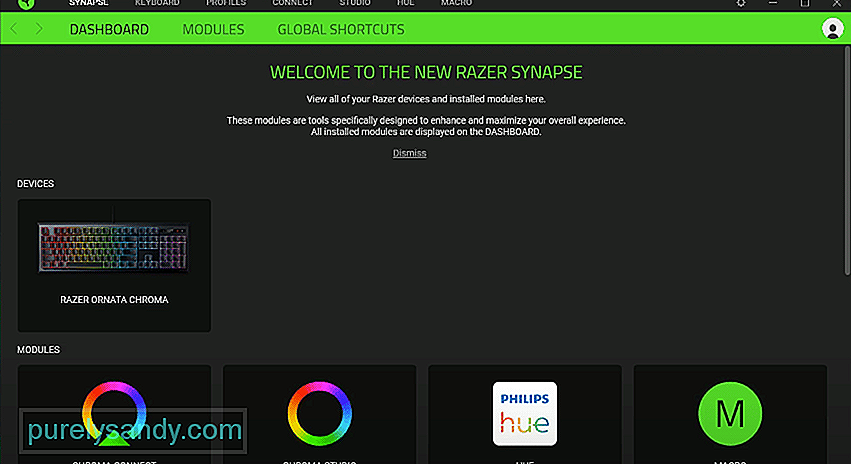 razer synapse ciągle się zawiesza
razer synapse ciągle się zawieszaMarką, której absolutnie nie trzeba przedstawiać fanom urządzeń peryferyjnych do gier, jest Razer. Jest z pewnością jednym z najpopularniejszych i powszechnie uważany za najlepszy ze wszystkich, dzięki wspaniałym produktom, które ma w swoim sklepie. Ale te produkty nie są jedyną rzeczą, która sprawia, że jest tak dobra, jak jest, ponieważ firma ma również kilka innych wspaniałych rzeczy w rękawie.
Jedną rzeczą, na którą warto zwrócić szczególną uwagę, jest kolekcja oprogramowania firmy Razer. Jednym z nich jest Razer Synapse, który jest świetną rzeczą do wypróbowania dla każdego, kto posiada sprzęt marki.
Razer Synapse może być bardzo pomocną aplikacją dla wszystkich posiadaczy urządzeń peryferyjnych Razer, ale może tylko być pomocnym, gdy działa prawidłowo. Oznacza to, że awaria programu z pewnością nie jest dobra, co jest oczywiste.
Jeśli napotykasz problemy z awarią Synapse, ale nie możesz znaleźć żadnych rozwiązań tego problemu, zapewniamy Ci ochronę. Poniżej znajdziesz wszystkie poprawki, których możesz potrzebować, więc sprawdź je wszystkie, jeśli Razer Synapse ciągle się zawiesza na Twoim urządzeniu.
Jak naprawić awarię Razer SynapseJednym z rozwiązań, które może wydawać się mało prawdopodobne, ale w rzeczywistości jest całkiem skuteczne, jest ponowne uruchomienie komputera. Zamknij wszystkie uruchomione aplikacje, a następnie wyłącz komputer. Teraz po prostu włącz go ponownie po odczekaniu kilku chwil i uruchom Synapse. Jeśli nadal się zawiesza pomimo ponownego uruchomienia, przejdź do innych rozwiązań wymienionych poniżej.
Jednym z głównych powodów, dla których Razer Synapse ciągle się zawiesza za każdym razem, gdy gracze próbują go uruchomić, jest to, że inne aplikacje tej marki przeszkadzają z jego funkcjami. Jest to problem, który Razer próbował naprawić od jakiegoś czasu, ale nadal jest to niewytłumaczalnie powszechny.
Może to być bardzo powód, dla którego również napotykasz ten problem, biorąc pod uwagę, że masz wszelkie inne oprogramowanie firmy zainstalowane i używane regularnie.
Na szczęście rozwiązanie jest tak proste, jak chcesz. Wszystko, co użytkownicy muszą zrobić, to upewnić się, że zamknęli Synapse i całe inne oprogramowanie Razer, w tym te działające w tle, ale nie wyświetlane na ekranie. Można to łatwo zrobić za pomocą Menedżera zadań systemu Windows. Upewnij się, że każda instancja tych programów jest zamknięta, a następnie ponownie uruchom Razer Synapse. Tym razem nie powinno się zawieszać.
Kolejny dobry powód, dla którego Razer Synapse nie działa tak, jak powinien i po prostu ulega awarii za każdym razem Gracze starają się z niego korzystać jest to, że program może być nieaktualny. Nieaktualne wersje takiego oprogramowania nie działają tak jak kiedyś, dlatego należy je natychmiast zaktualizować.
Razer regularnie publikuje aktualizacje aplikacji, które naprawiają problemy, takie jak awarie, błędy i inne, więc upewnij się, że sprawdzasz oficjalną stronę i/lub inne oficjalne fora, aby dowiedzieć się o wszelkich nowych wersjach.
Jeśli Razer Synapse nie działa poprawnie lub w ogóle się nie uruchamia i po prostu ulega awarii podczas uruchamiania, jest więcej niż prawdopodobne, że zewnętrzne aplikacje mogą powodować problemy. Aby rozwiązać takie problemy z Synapse, pierwszą rzeczą, jaką powinni spróbować użytkownicy, jest wyłączenie programów antywirusowych i zapór systemu Windows. Czasami identyfikują one oprogramowanie jako zagrożenie, nawet jeśli tak nie jest.
Jeśli wydaje się to trochę zbyt niebezpieczne, użytkownicy mogą również wybrać dłuższą, ale bezpieczniejszą trasę, przechodząc do ustawień ręcznych zarówno zapory, jak i programu antywirusowego, a następnie umieszczając tutaj Razer Synapse na białej liście.
Jeśli wszystkie inne rozwiązania nie byłyby tymi, które mogłyby Ci pomóc, ostatnie rozwiązanie na naszej liście z pewnością pomoże. Użytkownicy muszą całkowicie odinstalować Razer Synapse i wszelkie inne pliki pozostałe po odinstalowaniu, aby przeprowadzić pełną ponowną instalację aplikacji. Po usunięciu tych plików i samego oprogramowania przejdź do oficjalnej strony Razer, aby ponownie zainstalować najnowszą wersję i powinna teraz działać.
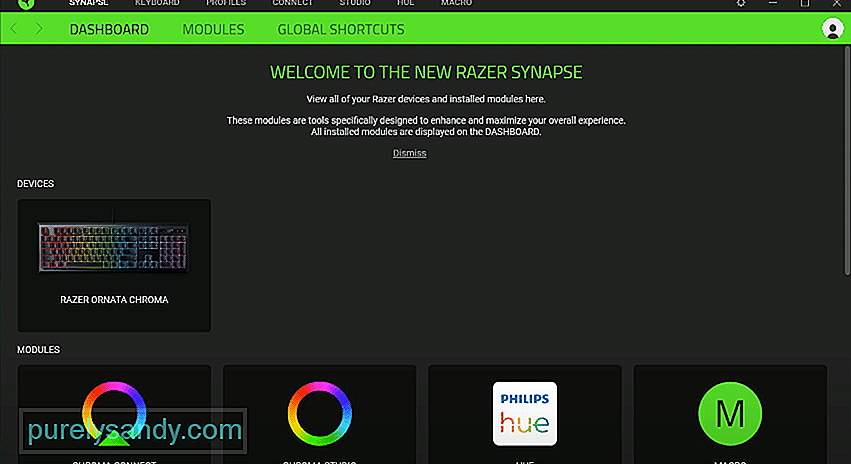
Wideo YouTube.: 5 sposobów na naprawę awarii Razer Synapse
08, 2025

